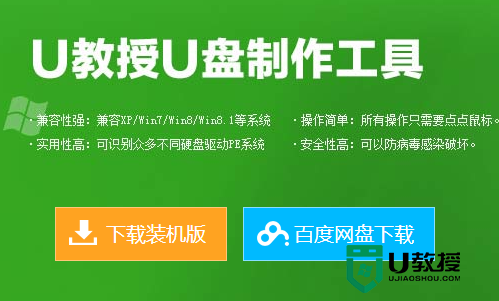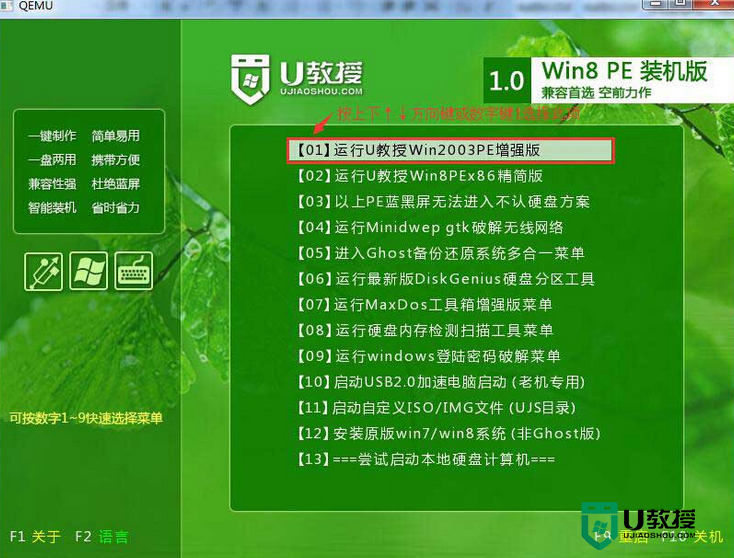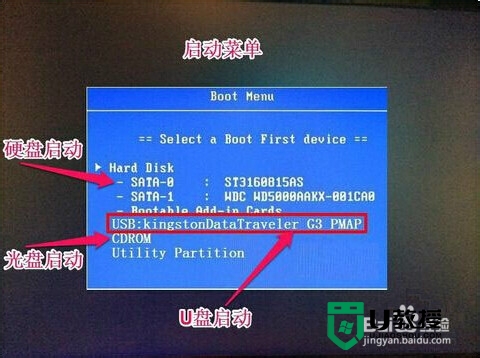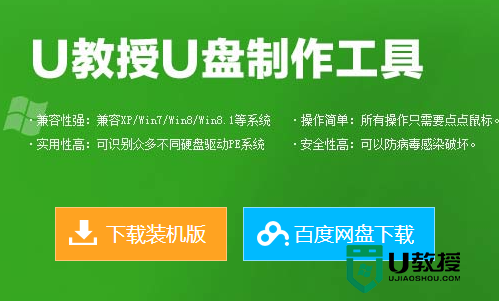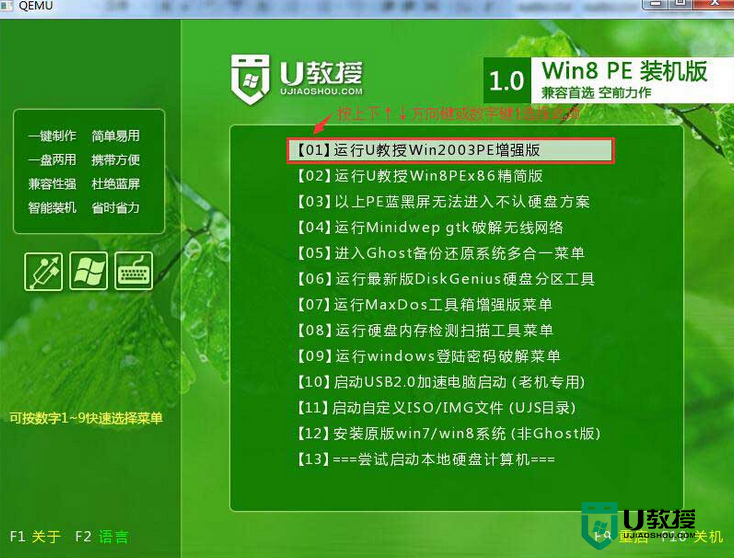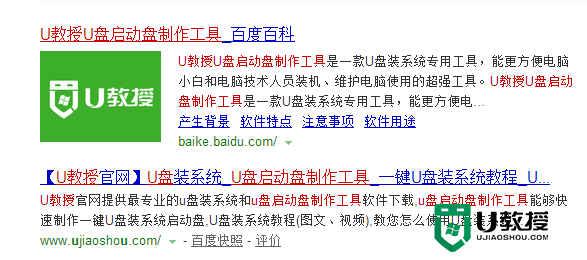华硕ET2040一体机一键u盘装系统的方法【图文教程】
华硕ET2040是一款超薄一体机,配置上更适合大众用户,是普通家庭用户的较好选择。那么华硕ET2040一体机怎么一键u盘装系统?今天推荐的教程就是关于华硕ET2040一体机一键u盘装系统的方法,有需要的用户可以参考教程的安装方法。
华硕ET2040一体机一键u盘装系统方法:
1、下载u教授制作u盘启动盘工具,然后制作好u盘启动盘,连接上电脑
2、u盘连接上电脑后,重启电脑或者开机;
3、按住快捷键进入到bios设置,然后将u盘设置第一启动项;
4、完成设置后进入到u教授主菜单界面,选中【1】项,点击回车键;
5、进U教授Win2003 PE增强版系统后,鼠标双击"U教授PE一键装机";
6、软件自动识别GHO文件后,只需要点击“确定”即可,再接下来的小窗口中点击“是”;
7、等待解压GHO文件的进度条完毕后会自动弹出是否重启电脑的窗口,我们现在只要点击"是(Y)"按钮即可;
8、等待自动重启电脑,重启的时候我们把U盘从USB插口处拔出来,最后电脑将会自动安装系统,直到进入电脑桌面为止那就表示win7系统安装完毕了。

这里就简单为大家介绍了华硕ET2040一体机一键u盘装系统的方法,大家如果想了解其他电脑型号u盘装系统方法的话可以上u教授官网查看详细教程。